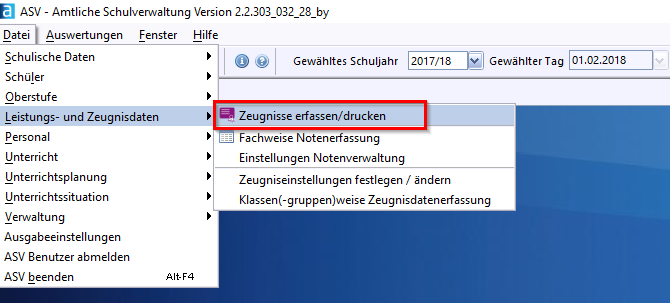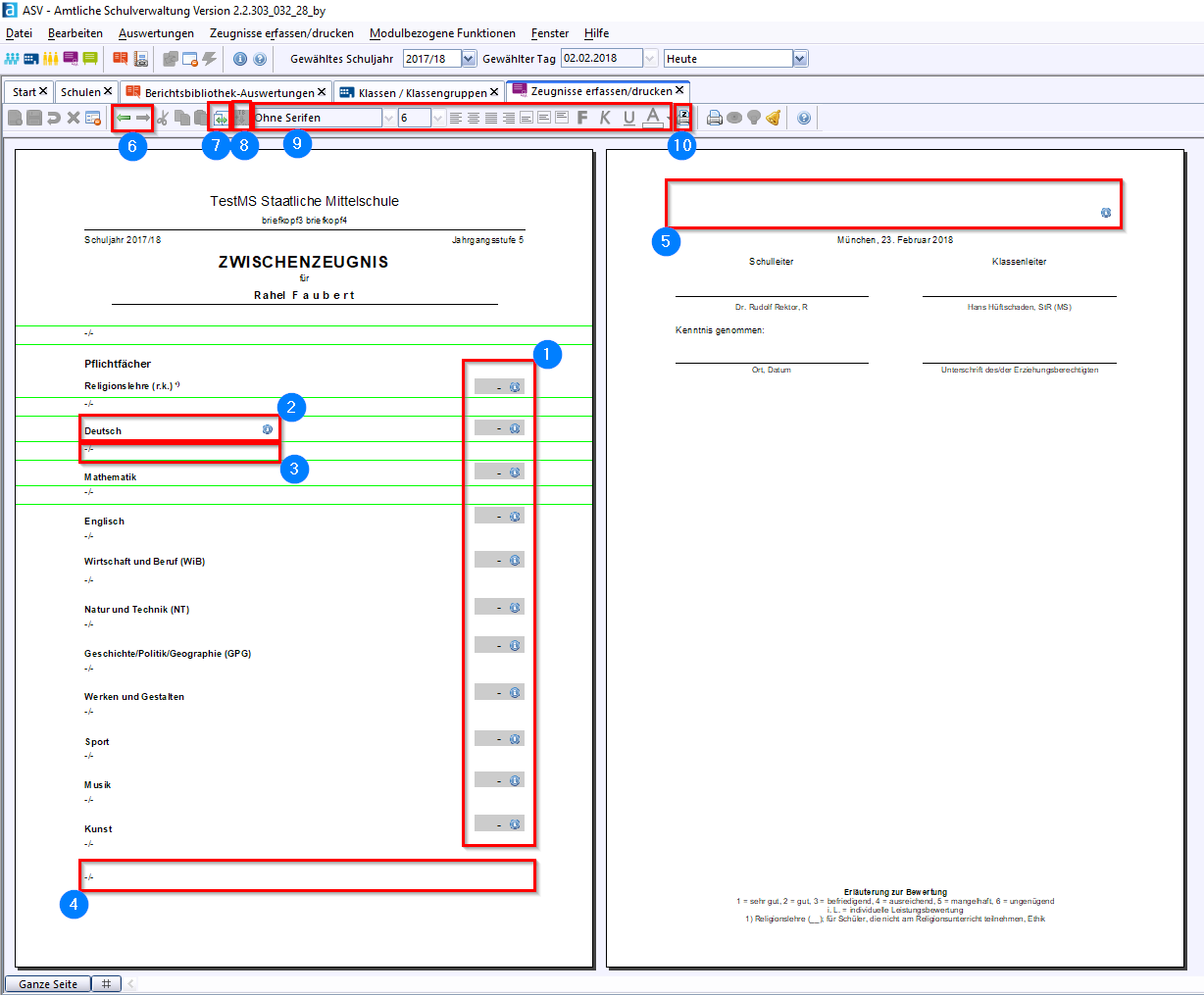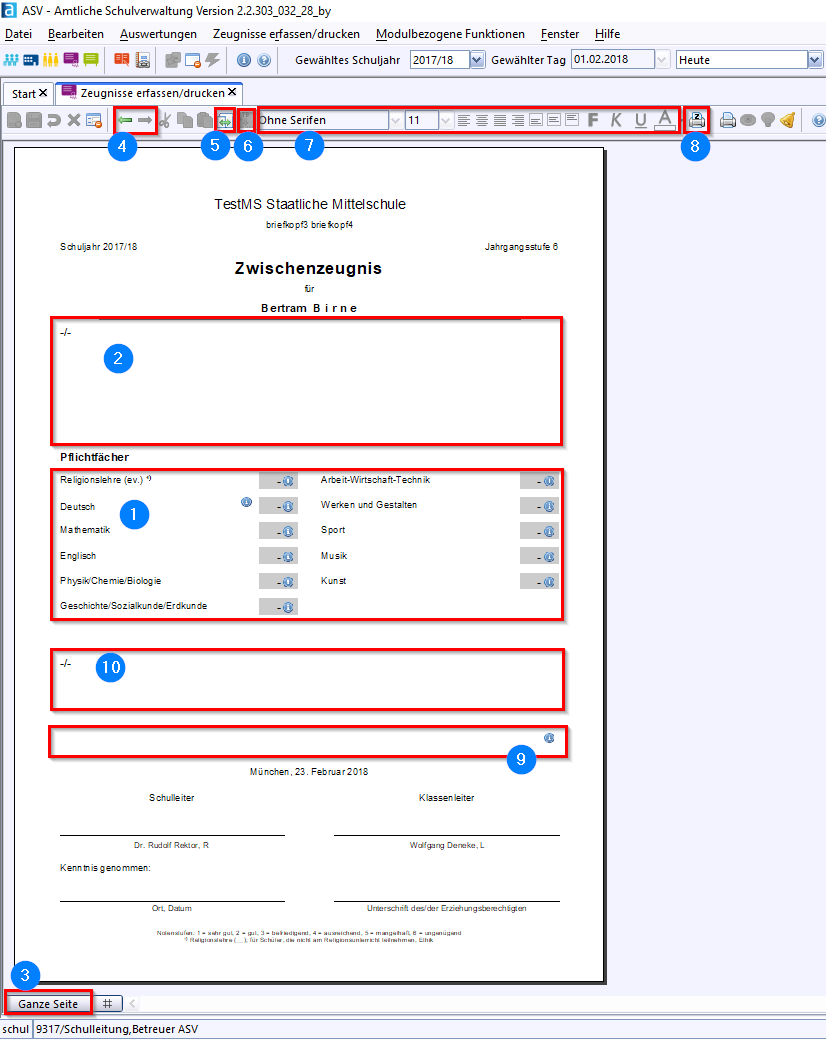Sidebar
Webseiten-Werkzeuge
Druck/Export
Eingabe von Zeugnisnoten
Lehrkräfte haben die Rechte, die Zeugnisnoten und Bemerkungen in den von Ihnen unterrichteten Klassen zu verwalten. Hierzu rufen Sie den Menüpunkt Datei / Leistungs- und Zeugnisdaten / Zeugnisse erfassen/drucken auf.
Zeugnisnoten können auf zwei unterschiedliche Weisen erfasst werden:
- Erfassung von Einzelnoten mit automatischer Berechnung der Zeugnisnoten über das Notenmodul (Details siehe Notenmodul)
Hinweis:
Der Eintrag über die Funktion Klassengruppenweise Zeugnisdatenerfassung (Datei / Leistungs- und Zeugnisdaten / Klassengruppenweise Zeugnisdatenerfassung) ist für bayerischen Schulen zwar grundsätzlich denkbar, jedoch nicht explizit für den Einsatz in Bayern konzipiert. Die Funktionalität wurde schwerpunktmäßig für die Anforderungen von Schulen in Baden-Württemberg erstellt.
Bedienelemente der Zeugnisansicht
- Bereich für die Fachnoten
- Auswahl Deutsch oder Deutsch als Zweitsprache
- Textfeld für Bemerkungen
- Weiteres Feld für Bemerkungen (z.B. Besuch einer AG)
- Auswahlfeld 'Vorrücken'
- Undo-/Redo-Buttons (mehrstufig) für alle Änderungen am aktuellen Zeugnis
- Wechsel zur Schnelleingabeansicht
(diese Funktion ist noch nicht verfügbar) - Aktivierung der Textbausteinauswahl
(nur verfügbar, wenn ein Textfeld aktiviert ist und Textbausteine vorhanden sind) - Schriftformatierung für Bemerkungen
- Sammeldruck der Zeugnisse.
- Bereich für die Fachnoten
- Textfeld für Bemerkungen
- Vergrößerungsfaktor für die Ansicht
- Undo-/Redo-Buttons (mehrstufig) für alle Änderungen am aktuellen Zeugnis
- Wechsel zur Schnelleingabeansicht
(diese Funktion ist noch nicht verfügbar) - Aktivierung der Textbausteinauswahl
(nur verfügbar, wenn ein Textfeld aktiviert ist und Textbausteine vorhanden sind) - Schriftformatierung für Bemerkungen
- Sammeldruck der Zeugnisse
- Auswahlfeld 'Vorrücken'
- Weiteres Feld für Bemerkungen (z.B. Besuch einer AG).
Noteneingabe
- Öffnen Sie das Zeugnismodul
( oder Datei → Leistungs- und Zeugnisdaten → Zeugnisse erfassen und ändern)
oder Datei → Leistungs- und Zeugnisdaten → Zeugnisse erfassen und ändern) - Im Navigator: Wählen Sie den Schüler und ggf. die Zeugnisart
- Eingabe der Zeugnisnoten:
- über das Notenmodul bereits erfasste Zeugnisnoten sind schon eingetragen,
können hier aber nochmals nach Anklicken überschrieben werden
(pädagogischer Ermessensspielraum) - noch nicht erfasste Zeugnisnoten können direkt eingetragen werden:
- Anklicken des ersten Notenfeldes (Religion oder Ethik)
- Eintippen der zutreffenden Fachnote:
Die Note wird als Zahl eingetragen
die Einfügemarke springt automatisch zum nächsten Notenfeld
beim Jahreszeugnis wird automatisch in die Wortbezeichnung umgewandelt - Anklicken des Info-Buttons
 innerhalb des Notenfeldes öffnet eine Auswahl erlaubter Einträge
innerhalb des Notenfeldes öffnet eine Auswahl erlaubter Einträge
Textformatierung

Mit Hilfe der entsprechenden Icons können Sie die Schriftart, -größe und -schnitt, Absatzformatierung und Ausrichtung innerhalb des Textrahmens nach Markierung des Textes verändern.